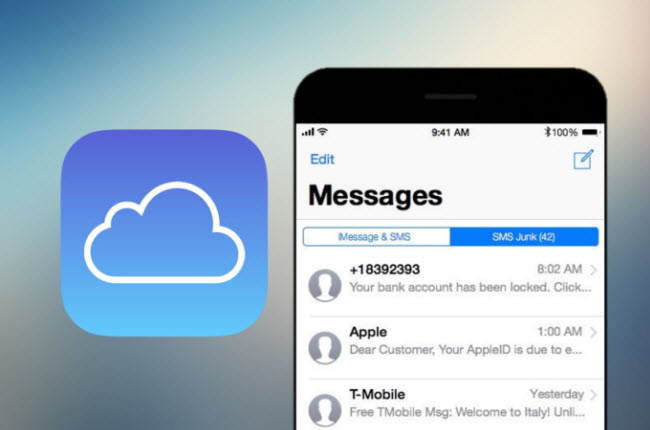Möchten Sie wissen, wie Sie Textnachrichten in der iCloud-Sicherung anzeigen können? Sehen Sie sich an, wie Sie Textnachrichten von iCloud abrufen können? Ist es möglich, Textnachrichten auf iCloud anzuzeigen?
All diese Fragen können Sie wirklich irritieren, wenn Ihre wichtigen Texte gelöscht werden und Sie nicht wissen, was Sie tun und wie Sie sie zurückbekommen können, oder?
Nun, Apple-Benutzer sind ein wenig verwirrt über iCloud und Nachrichten. Obwohl der Nachrichten in iCloud-Dienst von Apple für seine Benutzer freigegeben wurde, ist er nicht mit jedem iDevice kompatibel.
Also all jene Benutzer, die mehrere Fragen zum Anzeigen von Textnachrichten in iCloud haben oder wissen möchten, wie man Textnachrichten von iCloud anzeigt.
Für sie empfehle ich, diesen Blog sorgfältig zu lesen.
Fangen wir also an…
Sichert iCloud Textnachrichten/iMessages?
Nun, das ist eine wichtige Frage, weil Benutzer wirklich wissen wollen, ob iCloud Textnachrichten speichert oder nicht?
Laut Apple beinhaltet iCloud Backup iMessage, Text (SMS) und MMS – Nachrichten. Das bedeutet also, dass alle Nachrichten, die sich auf Ihrem iPhone befinden, im iCloud-Backup gespeichert werden.
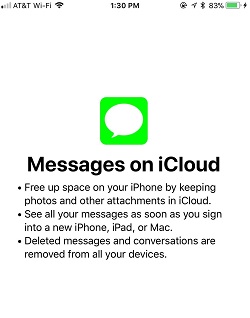
Denken Sie jedoch daran, dass bei der Verwendung von Nachrichten in iCloud die Nachrichten automatisch in iCloud-Diensten gesichert werden (funktioniert für iOS 11.4 und höher).
Es bedeutet einfach, dass diese Nachrichten nicht zu iCloud Backup hinzugefügt werden und Sie die Nachrichten nicht direkt auf icloud.com anzeigen können.
Was behauptet Apple, auf iCloud zu sichern?
Benutzer erhalten 5 GB Speicherplatz auf iCloud, wo viele Daten gespeichert werden können.
Sie sind:
- iMessage, Text (SMS) und MMS-Nachrichten (erfordert den Sim, der während der Sicherung verwendet wurde)
- Kaufen Sie Platten für Musik, Filme, Fernsehshows, Apps und Literatur
- Geräteanpassungen
- Anwendungsdaten
- Organisation des Startbildschirms und der iPhone-Anwendung
- Visual Voicemail-Passwort (erfordert die SIM-Grußkarte, die während der Sicherung verwendet wurde)
- HomeKit-Einstellungen
- Fotos und Videos auf Ihren iOS-Geräten
- Klingeltöne
- Gesundheitsdaten
jedoch daran, dass Sie auf ein Problem stoßen, wenn Sie ausgewählte Daten aus iCloud wiederherstellen möchten.
Wiederherstellung von Daten nicht zulässt, daher besteht die Möglichkeit, dass alle wichtigen Daten vom Gerät nach der Wiederherstellung der Sicherung verloren gehen.
Wenn Sie in dieser Situation wissen möchten, wie Sie Textnachrichten aus iCloud abrufen können, benötigen Sie ein leistungsstarkes Tool wie iPhone Datenwiederherstellung. Mit diesem Tool werden alle Ihre verlorenen Daten wiederhergestellt, und das zu selektiv.
Dieses Tool ist einfach zu bedienen und ermöglicht es Ihnen, Textnachrichten, Kontakte, WeChat, WhatsApp und andere aus der iCloud-Sicherung wiederherzustellen, und das auch, ohne die gesamte Sicherung wiederherzustellen.
Wie sichere ich Textnachrichten in iCloud?
Hier sind die verschiedenen Möglichkeiten zum Sichern von Textnachrichten in iCloud gemäß der iOS-Version.
Für iOS 11.4 oder neuere Geräte
- Gehen Sie zuerst zu Geräteeinstellungen > Allgemein > Softwareaktualisierung und aktualisieren Sie dann Ihr Gerät auf die neueste iOS-Version.
- Gehen Sie nun zurück zu den Einstellungen und klicken Sie auf Apple ID.
- Gehen Sie dann zu den iCloud-Einstellungen > aktivieren Sie die Option “Nachrichten”.
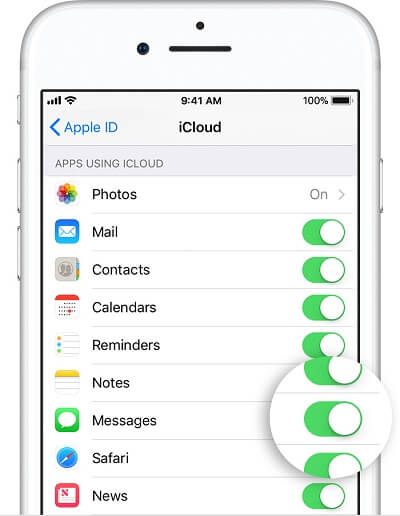
Wenn Sie diese Schritte ausführen, können Sie alle Ihre Textnachrichten in iCloud speichern. Denken Sie daran, dass das iCloud-Backup aus Textnachrichten besteht . iMessages und MMS.
Für Geräte mit iOS 11.3 und älteren Betriebssystemen
- Entsperren Sie zuerst Ihr Gerät, um die iCloud-Sicherung zu aktivieren, und gehen Sie dann zu dessen Einstellungen > iCloud.
- Gehen Sie nun zur Option “Backup”> aktivieren Sie die Option für “iCloud Backup”.
- Klicken Sie dann auf “Jetzt sichern”, um sofort zu sichern
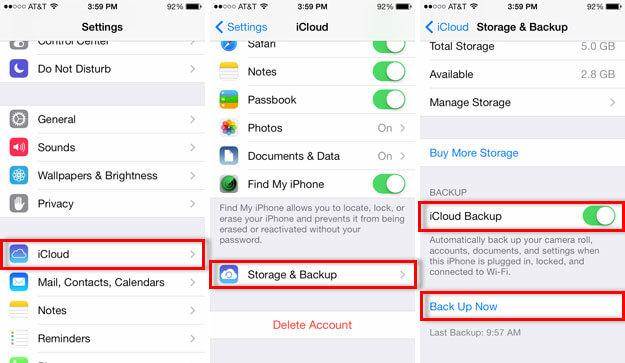
Und schließlich können Sie iCloud-Sicherungsnachrichten aktivieren. Hier erhalten Sie iMessages, Textnachrichten usw. an einem sicheren Ort.
Wie kann ich gelöschte Textnachrichten in iCloud anzeigen?
Das Sichern von Textnachrichten in iCloud ist einfach, aber nicht zu einfach, um sie jederzeit anzuzeigen. Die Gründe sind Nachrichten, die Teil des iCloud-Backups sind.
Sie müssen Ihr iPhone zurücksetzen, um das iCloud-Backup zu extrahieren. Und dazu benötigen Sie ein leistungsstarkes Tool namens iOS Datenwiederherstellung. Dies ist ein professionelles Tool, mit dem wir gelöschte Textnachrichten von iCloud anzeigen und wiederherstellen können.
Das Tool ist sehr effektiv, da es verschwundene Texte vom iPhone sowie andere Daten wie Kontakte, Fotos, Videos, WhatsApp-Chats, WeChat-Nachrichten, iMessages und andere abrufen kann.
Sie haben auch die Möglichkeit, Daten aus dem iCloud-Backup und auch Daten aus dem iTunes-Backup wiederherzustellen. Mit Hilfe dieses Tools können Sie Daten selektiv wiederherstellen, ohne das Gerät zurücksetzen zu müssen.
daher einfach das iOS Datenwiederherstellung Tool herunter und sehen Sie sich Textnachrichten in iCloud an oder stellen Sie sie mit einem Klick wieder her.
Schritte zum Abrufen von Textnachrichten vom iPhone
FAQs (häufig gestellte Fragen):
Wie kann ich meine Textnachrichten in iCloud auf meinem PC sehen?
Um die Textnachrichten in iCloud auf dem PC anzuzeigen, sollte Ihr Gerät auf iOS 10.2 oder früher laufen. Gehen Sie dazu zu Einstellungen > iCloud > Anmelden und starten Sie den Vorgang. Verwenden Sie danach das iOS-Datenwiederherstellungstool, um Textnachrichten in iCloud anzuzeigen und die gelöschten Textnachrichten vom iPhone wiederherzustellen.
Gibt es eine Möglichkeit, den iMessage-Verlauf anzuzeigen?
Ja, es gibt eine Möglichkeit, den iMessage-Verlauf anzuzeigen. Dazu müssen Sie auf Nachrichten klicken > nach unten zu Ihren Konversationen gehen. Wenn Ihr Gerät so eingestellt ist, dass Konversationen niemals gelöscht werden, können Sie diese Nachrichten einfach wiederherstellen und den iMessage-Verlauf anzeigen.
Können Sie die Textnachrichten von jemandem auf iCloud sehen?
Nein, Sie können die Textnachrichten/iMessages von jemandem auf iCloud.com nicht sehen. Sie können andere Daten wie Kontakte, Fotos, Erinnerungen, Notizen usw. anzeigen. Die Nachrichten befinden sich auf Apples Server und auf iCloud. Wenn Ihre ID also bei jemandem ist , kann dieser Ihre Textnachrichten nicht anzeigen.
Speichert iCloud gelöschte Textnachrichten?
Nein, wenn Sie die iCloud-Nachrichtenfunktion aktiviert haben. Wenn auf Ihrem Gerät iOS 11.4 oder höher ausgeführt wird, werden Nachrichten mit dem iCloud-Dienst synchronisiert , wenn die iCloud-Nachrichtenfunktion aktiviert ist. Dabei werden die Nachrichten nicht in iCloud gesichert. Wenn Sie Textnachrichten löschen oder speichern, werden sie stattdessen mit iCloud synchronisiert und auf allen iOS-Geräten geändert, die mit derselben Apple-ID und aktivierter iCloud-Nachricht angemeldet sind.
Wie lange bleiben gelöschte Textnachrichten in iCloud?
Laut dem iOS-Sicherheitsleitfaden von Apple befinden sich Nachrichten in der Warteschlange für die Zustellung an alle Offline-Geräte und bleiben 30 Tage lang dort.
Wie kann ich Nachrichten oder iMessage online anzeigen?
Es gibt keine Möglichkeit, Nachrichten/iMessages offline zu überprüfen, aber Sie können sie anzeigen, nachdem Sie sich auf einem anderen Apple-Gerät bei Ihrer Apple-ID angemeldet haben. Ja, Sie müssen sich mit derselben Apple-ID auf einem anderen iDevice anmelden und alle Ihre Nachrichten können wie auf iPad, iPod Touch oder Mac wie Mac Pro, MacBook und iMac angezeigt werden.
Fazit
Nun, manchmal werden die Textnachrichten vom iPhone gelöscht , und die Benutzer möchten sie um jeden Preis anzeigen.
Dieser Blog beschreibt jedoch vollständig, wie Sie Textnachrichten aus der iCloud-Sicherung anzeigen können und führt Sie auch zum Abrufen von Textnachrichten aus iCloud.
Für die sofortige Wiederherstellung von Textnachrichten verwenden Sie die iOS-Datenwiederherstellungssoftware, um verlorene Nachrichten auf dem iPhone ohne Sicherung wiederherzustellen.
Sophia Louis is a professional blogger and SEO expert. Loves to write blogs & articles related to Android & iOS Phones. She is the founder of de.android-ios-data-recovery.com and always looks forward to solve issues related to Android & iOS devices